Webnode - Wie erhalte ich einen Produkt-XML-Feed?
Wie erhalte ich einen Produkt-XML-Feed?
Um für Ihre Produkte zu werben, benötigen wir Ihren Produkt-XML-Feed im Google Shopping-Format. Im Folgenden finden Sie ein einfaches Verfahren zum Hochladen eines Feeds in unsere Anwendung.
1. Holen Sie sich die URL des Produkt-XML-Feeds
Der Produkt-XML-Feed ist eine Datei, die Informationen zu Ihren Produkten enthält (Name, Preis, Lagerverfügbarkeit, Bilder usw.). Webnode generiert automatisch einen Produkt-XML-Feed im Format für Google Shopping direkt in der Verwaltung. Dieser Feed ist unter einer bestimmten URL verfügbar, zum Beispiel: https://www.myshop.com/rss/pf-google.xml
Wo finde ich den Feed?
- Loggen Sie sich in die Verwaltung Ihres Onlineshops auf Webnode ein.
- Klicken Sie im oberen Menü auf Shop-Einstellungen.
- Wählen Sie im Menü Produktvergleich oder Produktfeed aus.
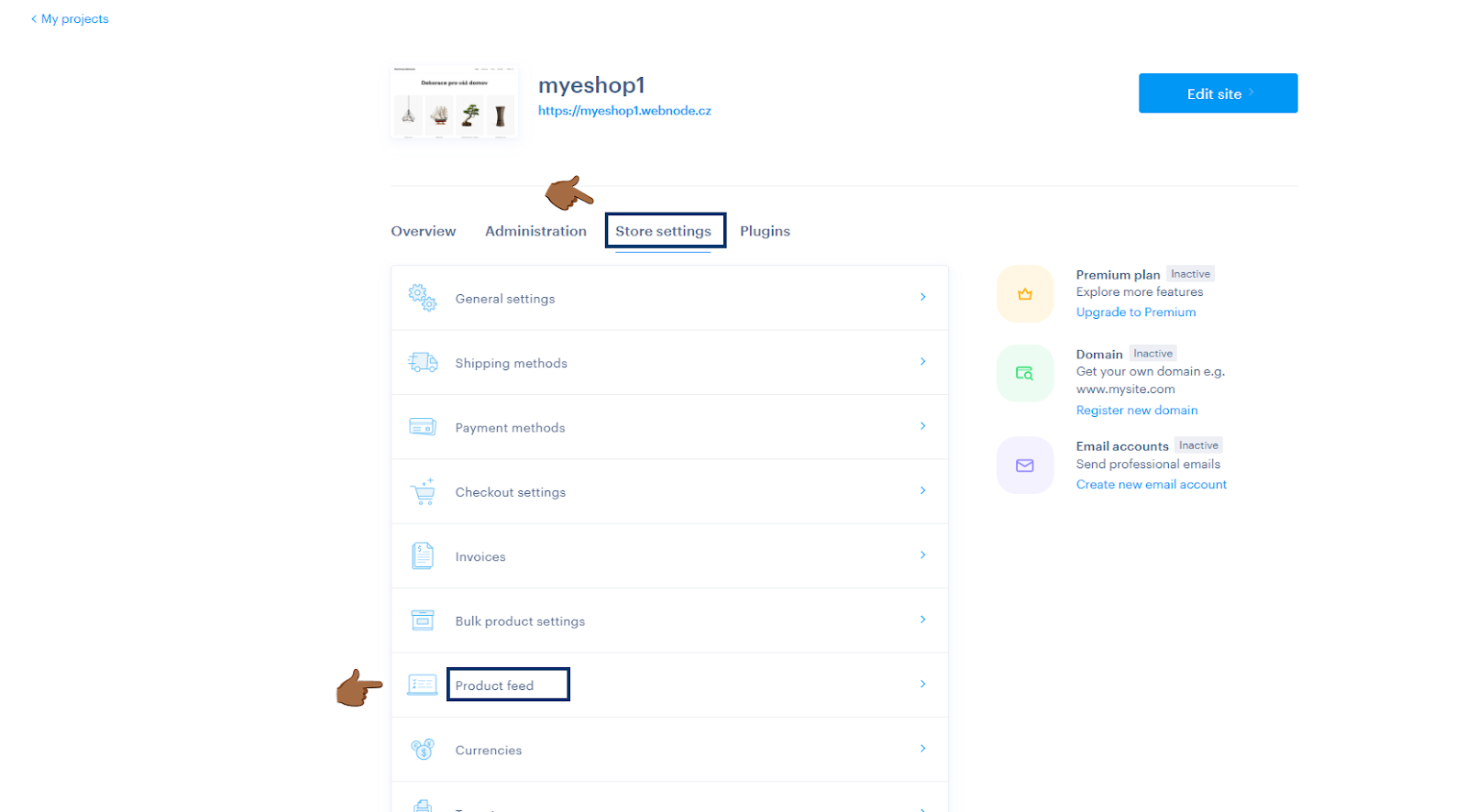
- Suchen Sie nach Google Merchant Center und klicken Sie sich durch zu den Einstellungen.
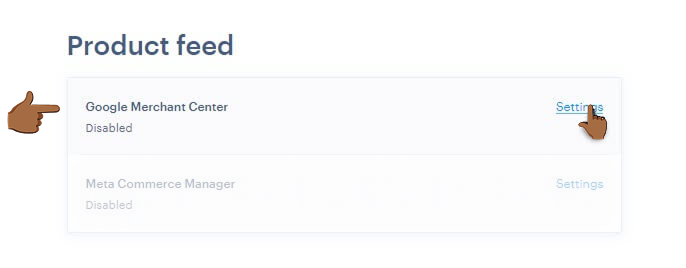
- Wenn das Google Merchant Center bereits aktiv ist, sollte der Feed bereits generiert sein.
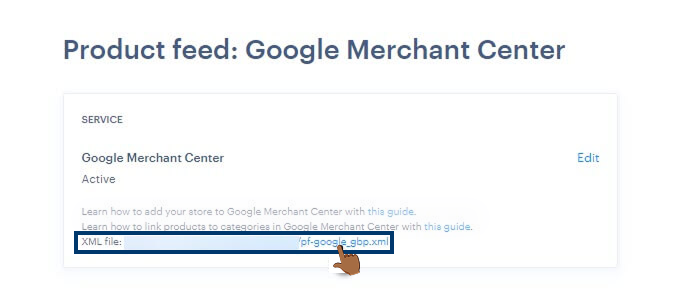
- Wenn das Google Merchant Center inaktiv ist, klicken Sie auf Bearbeiten, ändern Sie den Status in Aktiv und klicken Sie auf Speichern. Nach dem Speichern der Änderungen sollte der XML-Feed automatisch generiert werden.
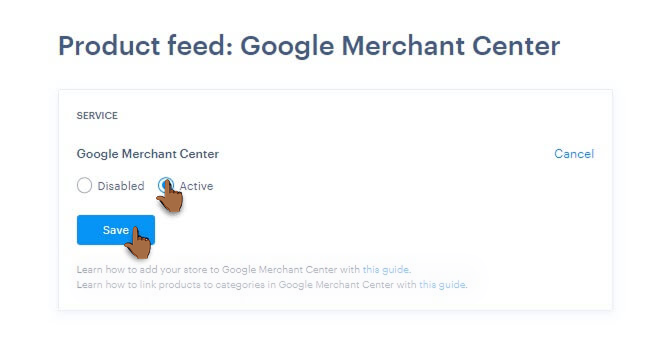
👉 Wenn Sie den Feed nicht sehen, versuchen Sie, die Seite zu aktualisieren, oder warten Sie ein paar Minuten, bis Webnode die Änderung verarbeitet hat.
2. Die URL des Produkt-XML-Feeds in die Anwendung hochladen
Sobald Sie Ihre Produkt-Feed-URL haben:
- Kopiere die URL deines Feeds.
- Fügen Sie die URL des Feeds in das dafür vorgesehene Feld ein und bestätige.
- Erledigt! Wenn der Produktfeed in Ordnung ist und das richtige Format hat, werden die Produkte in die App hochgeladen.
3. Was kann ich tun, wenn die Anwendung einen Fehler ausgibt?
- Der Feed hat nicht das richtige Format — Die Datei muss im XML-Format vorliegen, nicht beispielsweise CSV oder JSON.
- Die Informationen im Feed sind nicht korrekt Google-Spezifikationen — einige Felder fehlen möglicherweise oder sind falsch strukturiert (z. B. falsch eingegebene Preise oder Kategorien).
- Stellen Sie sicher, dass die Feed-URL korrekt ist und funktioniert (versuche es in einem Browser zu öffnen).
Wenn du immer noch nicht weißt, was du tun sollst, kontaktiere unseren Support — wir helfen dir gerne weiter! 🚀

.svg.png)








